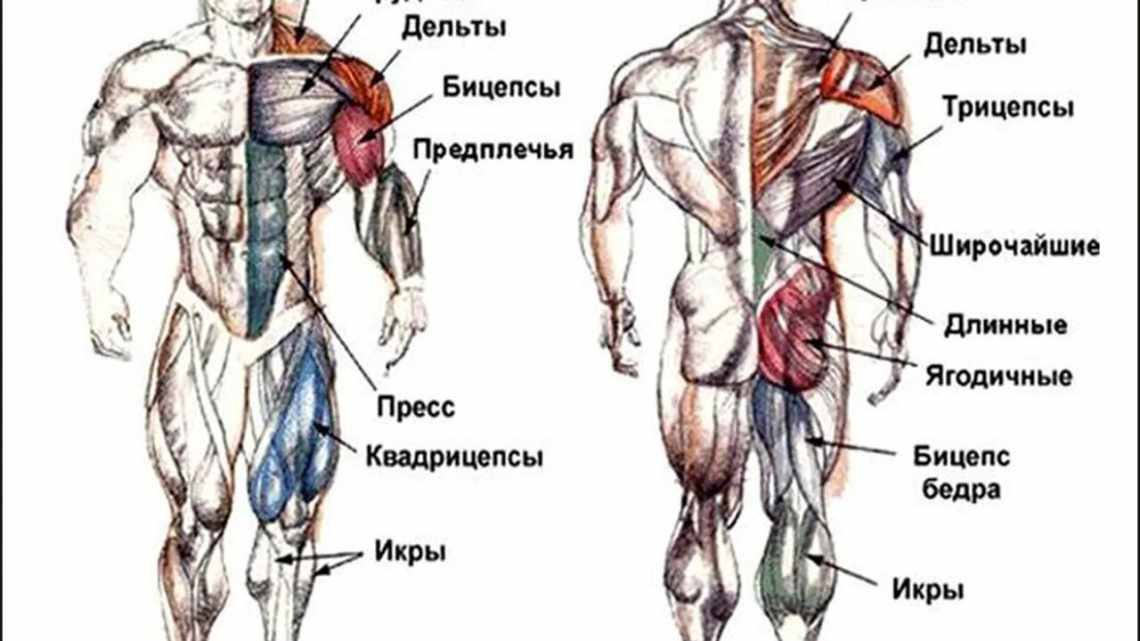Вітаю!
Стабільність роботи операційної системи - підхід комплексний. Він залежить не тільки від самої операційної системи Windows 7, але й інших факторів. Серед цих факторів можна відзначити встановлюване і працююче стороннє програмне забезпечення, апаратні нюанси - стабільність роботи оперативної пам'яті, носія даних (жорсткого диска або SSD). І якщо на цих етапах виникає якийсь збій, то робота операційної системи може Windows 7 може бути порушена.
До загальної радості, в Microsoft знають про це і впровадили корисний і актуальний інструмент, який покликаний вирішувати наслідки як подібних збоїв, так і збоїв, викликаних іншими причинами. Назва цього інструменту - захист системи за допомогою створення контрольних точок відновлення.
Основні особливості
Насамперед необхідно розібратися: що таке точка відновлення. Ця функція свого роду подушка безпеки, дозволяє скасувати небажані зміни і відновити більш ранній стан комп'ютера, а також попередні версії файлів. Існують певні події, що призводять до створення точки відновлення windows 7:
- Автоматично раз на тиждень, за умови, що за цей проміжок часу не створювалися інші точки.
- Установка ПЗ вбудованим інсталятором.
- Оновлення windows і драйверів обладнання.
- Створення вручну в будь-який час.
Слід врахувати, що відкат системи windows 7 можливий тільки в тому випадку, якщо для дисків попередньо включена функція захисту, а за замовчуванням вона відключена для всіх дисків, крім того, на якому встановлена «вінда».
Автоматичне створення точок: порядок
У різних версіях Windows і частота автоматичного створення точок відновлення були неоднаковими.
- Windows XP - кожні 24 ч. незважаючи на наявні точки відновлення
- Windows Vista - щодня, якщо точка відновлення протягом дня користувачем не створювалася
- Windows 7/8/10 - кожні 7 днів, якщо точка протягом цього проміжку не створювалася
Чи можна змінити частоту автоматичного створення точок відновлення? Звичайно, однак така операція відноситься до недокументованих можливостей. Варіантів декілька, розглянемо їх у статті Як змінити частоту створення точок відновлення? (пізніше напишу). Втім, часом простіше перейти до створення точок відновлення вручну перед будь-якими змінами або створювати точки автоматично після запуску Windows. Але копіти нескінченно точки відновлення у вас не вийде: незмінну/вічну точку відновлення створити неможливо - наступні будуть затирати попередні.
Керування службою
Дістатися до включення оборони ОС можна пройшовши шляхом: Панель керування - Система і безпека - Система - Змінити параметри - Захист системи. У діалоговому вікні ви зможете виконати певні дії:
- Вибрати конкретний розділ, на якому буде запущено програму.
- Налаштувати деталі «воскресіння».
- Вказує обсяг дискового простору, на якому зберігатимуться утворені КТ.
- Вилучити всі наявні чекпоінти.
- Створити збереження власноруч.
Кількість КТ залежить від наданого службі вільного місця на кожному з томів вінчестера, однак перегинати палицю тут не рекомендується, оскільки це досить ненажерлива штука і всередину пам'ять відчутно скоротиться. Особливістю утиліти є здатність задіяти її тільки в розділах, відформатованих у файловому середовищі NTFS.
Що доступне у вкладці налаштувань?
Потрапивши на вкладку windows, ми можемо змінити такі параметри:
- Старі версії наявних файлів;
- Увімкнути або вимкнути захисну систему windows;
- Залишити лише попередні файлові версії.
Якщо ви не володієте необхідними знаннями, то краще нічого тут не змінювати. Налаштування були встановлені професіоналами, тому вони стоять за замовчуванням, відключити означає багато поміняти. Якщо вилучити захист, паралельно деактивується і функція «Попередні версії» для розглянутого диска.
Якщо ви знаходитеся в цьому ж вікні, ви можете створити обмеження обсягу дискового простору, який використовується для відновлення. Воно задається у відсотковому співвідношенні, тому можете встановлювати те значення, яке вам до душі.
Як правило, стандартний розмір становить 15%, якщо перевищити значення, то ліміт періоду буде створюватися за рахунок інших, раніше зроблених.
Ви можете повністю очистити диск від раніше створених позначок, для цього є кнопка «Видалити». Ви можете скористатися альтернативною функцією та вилучити спеціальну теку. При підвищеному ліміті зникатимуть і ранні версії файлів.
Розташування елементів
Елементи «реанімації» знаходяться в спеціальній теці System Volume Inormation, що лежить в томі з активованим захистом. Спочатку вона прихована від очей і захищена особливими правами.
Для перегляду вмісту теки необхідно на панелі керування для зручності показати перегляд на «Великі значки». Це зробить доступною категорію «Параметри тек», в якій потрібно зайти на вкладку вигляду і в списку прибрати галочку з пункту «Приховувати захищені системні файли». Тека з "явиться, але доступ до неї буде заборонено.
Зняти обмеження можна, зайшовши у властивості і там у вкладку «Безпека» клікнути «Додатково». Відкриються «Додаткові параметри безпеки», де слід натиснути «Продовжити». Потім необхідно вибрати «Додати» і ввести назву облікового запису. У новому вікні, поставивши всі галки у стовпчику «Дозволити» та натиснувши кнопку «OK», доступ буде отримано.
Як відкотити систему назад до точки відновлення
Відкотити Windows до раніше створеної точки можна на тій же вкладці «Захист системи». Для цього натискаємо кнопку «Відновити...» (або «Відновлення»... у Windows 7).
У вікні, що з'явилося, клікаємо «Далі».
У списку створених автоматично і вручну точок відновлення вибираємо потрібну точку.
Проходимо поетапно до кінця, поки не запуститься процес відновлення.
Не забудемо згадати, що в Панелі керування є окремий розділ «Відновлення». Все, що ми робили вище, можна також зробити і зайшовши в нього.
У Windows 10 можна скористатися збереженими точками відновлення ще одним способом - за допомогою утиліти «Параметри». Запускаємо її, після чого переходимо в Оновлення і безпеку - Відновлення. Під заголовком «Особливі варіанти завантаження» знаходимо кнопку «Перезавантажити зараз».
Натискаємо її і чекаємо перезавантаження, після якого з'явиться вікно вибору дій. Переходимо послідовно Пошук і усунення несправностей - Додаткові параметри - Відновлення системи. Далі потрібно увійти під обліковим записом, а потім можна скористатися однією з точок.
Способи реалізації
Існує декілька способів відкотити windows 7 до точки відновлення. Цей процес стосується не тільки налаштування системних файлів і реєстру, але й деяких типів виконуваних файлів, таких як скрипти, пакетні дані тощо. Зміни стосуються всіх облікових записів користувачів. Кожен з методів підходить для певної ситуації, але всі вони призводять до ідентичного результату: стан ПК повернеться до вихідного.
- Відкат з-під працюючої ОС. Знадобиться, якщо операційка дозволяє увійти на робочий стіл, незалежно від проблем, що виникли. У пошуковий рядок можна вбити фразу «Відновлення системи» і програма знайдеться, а можна зайти у «Властивості» комп'ютера, знайти «Змінити параметри» і у вкладці «Захист системи» і вибрати «Відновлення». Виконається одне і те ж завдання. У меню, що з'явилося, клацніть «Далі», де потрібно вибрати контрольну точку з раніше створених. При необхідності про, що зробить список більш обширним. Залишається тільки вибрати локальний диск у наступному меню і підтвердити операцію натиснувши «Готово». Буде виконано перезавантаження і спроба відкотити систему назад. У Windows 7 це зворотний процес, і завжди можна повернутися до початкового положення.
- Меню вибору звантаження. Допомагає в ситуації, коли вінда навідріз відмовляється завантажуватися далі екранної заставки. Така біда може статися через некоректно встановлені драйвери або вірусну атаку. Потрапити сюди можна натиснувши кілька разів F8 під час появи заставки з фірмою материнської плати. Не буде спробувати активувати «Усунення неполадок комп'ютера» і якщо цей варіант виявиться безсилим, вибрати в списку «Безпечний режим» і після включення здійснити дії аналогічні першому пункту. При використанні безпечного режиму операцію скасувати буде неможливо, але є можливість почати її заново і підібрати іншу КТ.
- Реанімаційний носій. Залізний варіант для найважчих випадків, коли два перших не допомагають. Використовується як для повного відродження ОС, так і для заміни пошкоджених компонентів. Положення зміниться до того, яким воно було при записі образу. Підключивши накопичувач, потрібно переконатися що він стоїть першим у списку завантажень в BIOS. Якщо все правильно, то запуститься інсталятор, в якому потрібно внизу клацнути «Відновлення системи» і в запропонованому віконці зупинитися на другому пункті з однойменною назвою. Запрацює старий добрий компонент операційки, знайомий з попередніх методів і вимагає такої ж послідовності виконання.
- Допомога стороннього програмного забезпечення. Певний софт сторонніх розробників також дозволяє керувати чекпоінтами. Найяскравішим прикладом служить знаменитий Ccleaner, що має вбудовану функцію «пожвавлення» ОС. Щоб її знайти достатньо перейти в розділ «Сервіс». З метою безпеки найпізніша КТ відключена.
Рядовий юзер здатен вирішити більшість проблем, пов'язаних з порушенням функціонування ОЗ, не докладаючи особливих зусиль. Достатньо лише зробити точку відновлення і windows 7 зможе прослужити багато років, навіть у разі критичних збоїв.